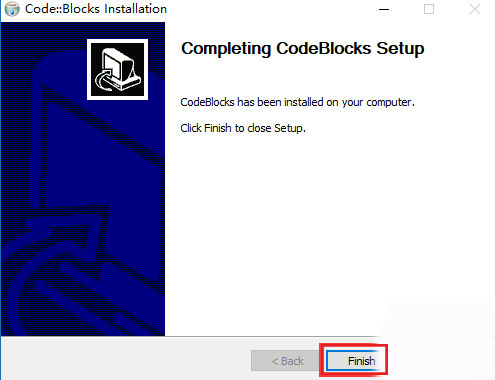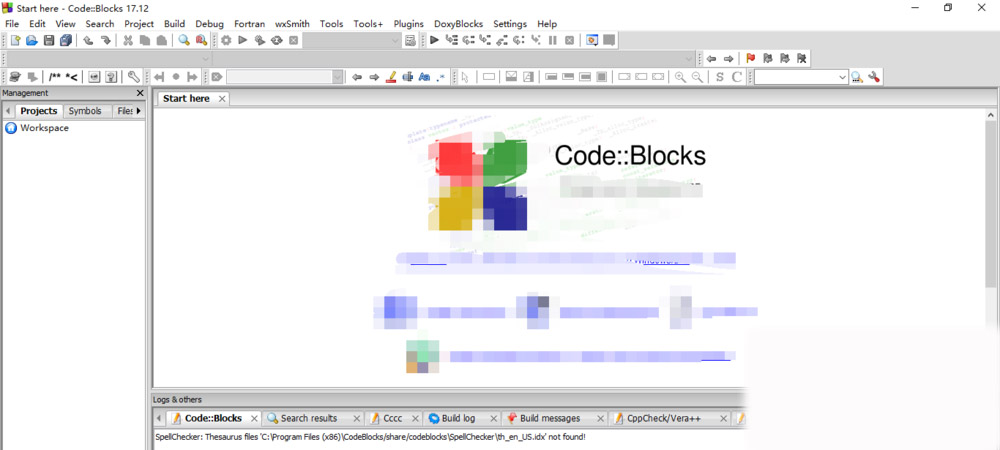Ready 本期给大家分享codeblocks的安装教程。 打开百度首页,在搜索框中输入codeblocks,点击百度一下按钮开始查询,在查询出来的结果中点击Code::Blocks官网链接,选择导航栏的Downloads进入
本期给大家分享codeblocks的安装教程。
打开百度首页,在搜索框中输入codeblocks,点击百度一下按钮开始查询,在查询出来的结果中点击Code::Blocks官网链接,选择导航栏的Downloads进入下载页面
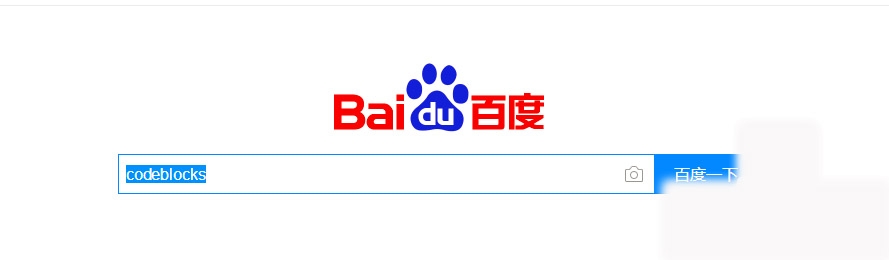
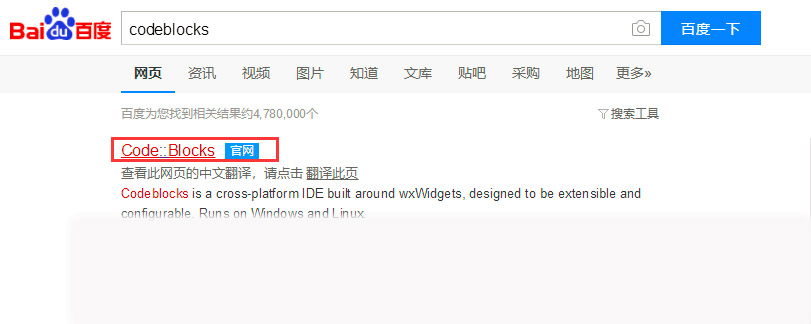
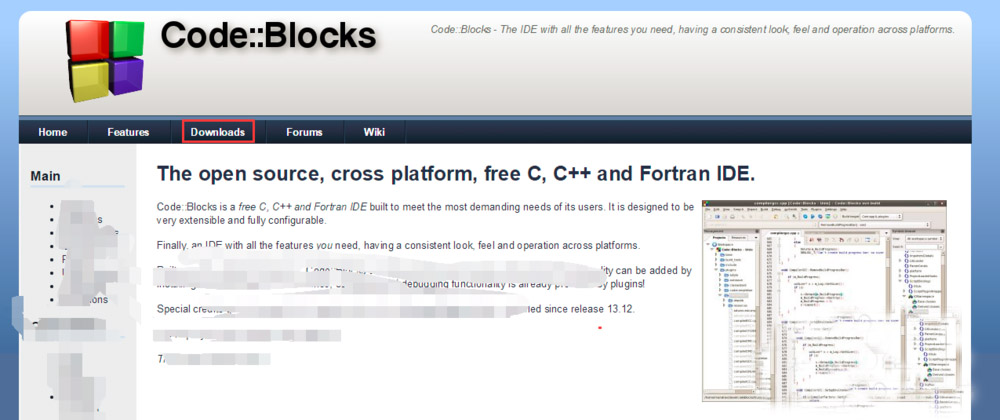
点击Download the binary release链接,进入已发布的下载界面,选择codeblocks-17.12-setup.exe文件下载
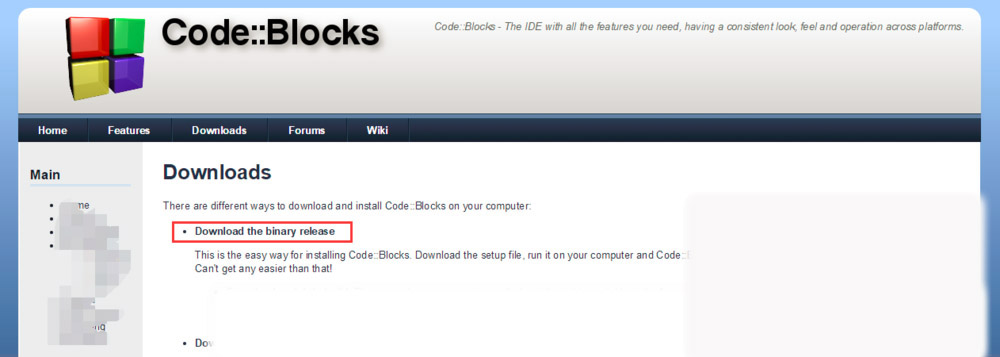
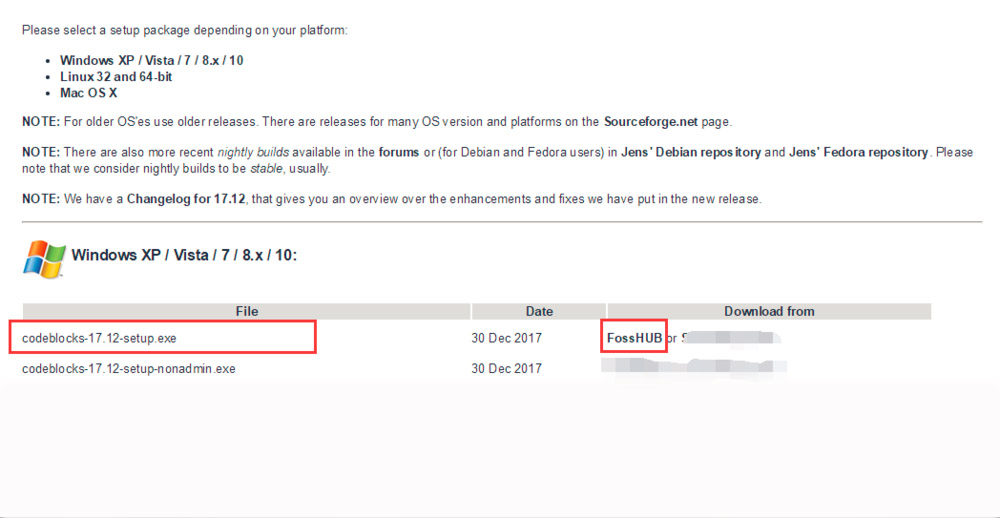
浏览器弹出下载窗口,点击保存按钮,开始下载安装包,安装包大约35M左右,下载完成后,在win10系统桌面上生成安装包文件,双击该安装包文件启动安装向导
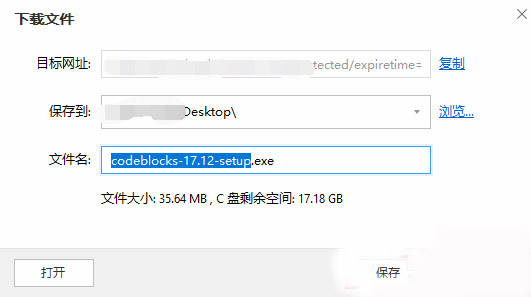

点击Next按钮开始安装,阅读软件安装协议,点击I Agree按钮继续按钮,选择要安装的相关插件和工具,点击Next按钮继续安装
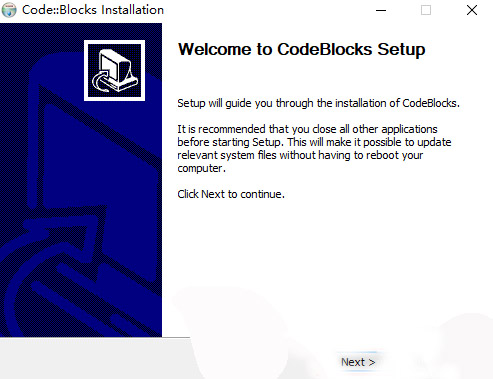
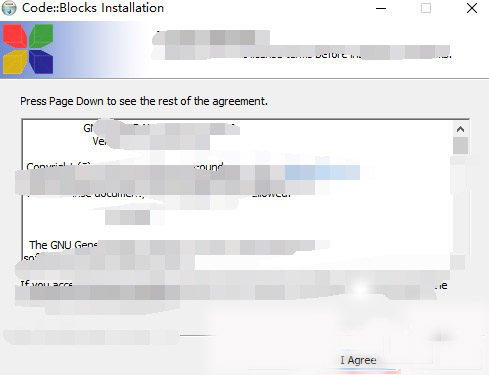
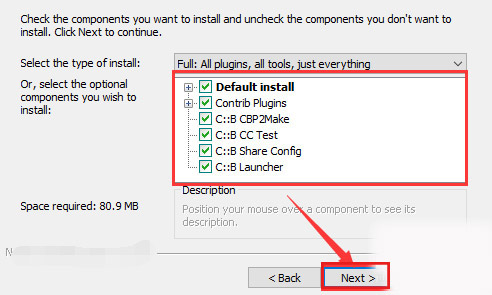
选择安装路径,软件全部安装完成大约需要占用80.9M的磁盘空间,确保磁盘空间充足,点击Install按钮开始安装
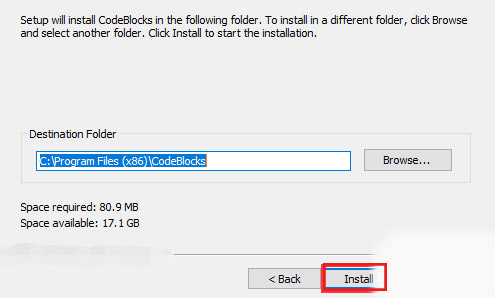
解压文件后,开始安装软件,在弹出是否要运行的窗口中点击是
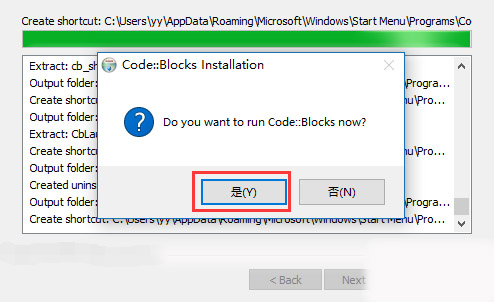
安装完毕后,点击Finish按钮关闭安装向导,弹出codeblocks的窗口,说明工具安装成功,可以使用工具进行编码工作了